Hogyan lehet integrálni a Shopify-t a Facebook-tal: Social Media Examiner
Facebook Eszközök Facebook / / September 26, 2020
 El akarja adni Shopify termékeit és szolgáltatásait a Facebookon?
El akarja adni Shopify termékeit és szolgáltatásait a Facebookon?
Segítségre vágyó tippeket keres?
Ebben a cikkben megteszi találjon négy tippet a Shopify áruház és a Facebook (és Instagram) marketing integrálásához.
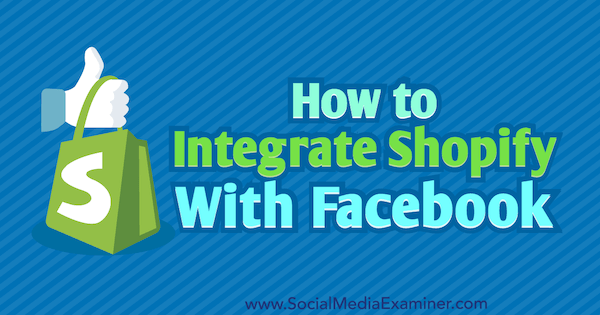
Miért integrálja Shopify áruházát a Facebook-tal?
Mint minden típusú integráció esetében, a Shopify tárolja a közösségi médiafiókok (különösen a Facebook és az Instagram) segítségével javíthatja a minőséget, növelheti a munkafolyamat kényelmét és hatékonyságát.
Az integráció egyes szempontjai megkönnyítik áruháza marketingjét, időt és energiát takarítva meg. A cikk későbbiekben tárgyalt dinamikus hirdetések és Facebook üzletbővítmények egyaránt példák erre. Más szempontok segítenek növelni a bolti elkötelezettséget, kiépíteni az ügyfelek bizalmát, valamint növelni az értékesítést és a profitot. Ezek együttesen olyan hatalmas előnyök, amelyeket nem engedhet meg magának, hogy figyelmen kívül hagyja.
Itt olvashatja el, hogyan kezdje el integrálni Shopify áruházát a Facebook-tal.
# 1: Telepítse a Facebook Tracking Pixelt a Shopify-ba
A Facebook követési képpontja két külön célt szolgál. Először nyomon követi a felhasználói tevékenységet, lehetővé téve a (Facebook-hirdetésekkel történő) újbóli megcélzását, akik bizonyos oldalakat látogattak meg, vagy bizonyos műveleteket hajtottak végre az Ön webhelyén. Azt is megmondja, mennyire hatékonyak a Facebook-hirdetései, ha megmutatja, hány kattintás vált konverzióvá.
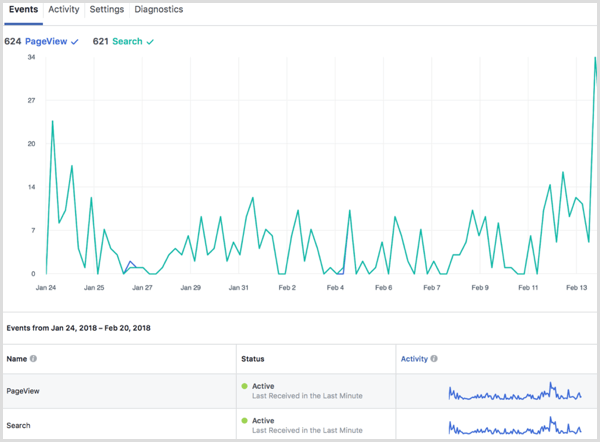
A Shopify által követett képpont platformra telepítésének preferált módszere nem igényel semmilyen kódolást; még egyszerűbb, mint egy hagyományos webhelyre telepíteni. Első, keresse meg a pixelt Facebook Ads Manager. Az összes eszköz alatt keresse meg a Mérés és jelentés kategóriát és válasszaKéppontok.
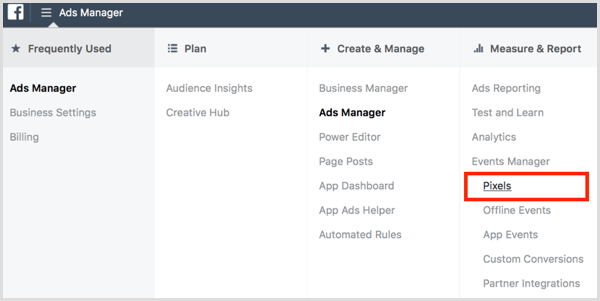
Ezen a lapon jelölje ki és másolja a fiók Pixel ID számát.
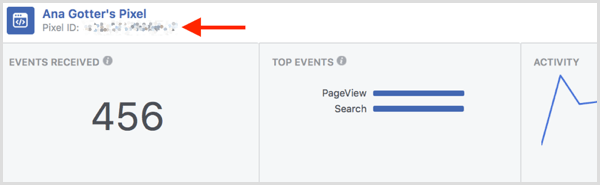
Következő, navigáljon Shopify áruházába és válassza az Online áruház lehetőséget. Azután kattintson a Beállítások elemre.
A Facebook Pixel lapon illessze be a pixel azonosító számát szövegmezőbe, és a képpont egyetlen kódrészlet szükséges nélkül fel fog működni.
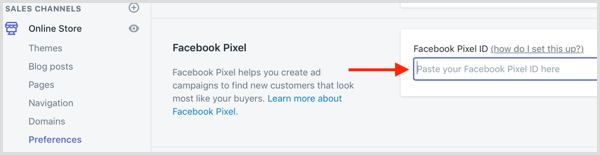
A követési képpont telepítésének fenti módszere automatikusan megtörténik kövesse a következő hat konverziót egyedi kódolás nélkül:
- ViewContent (termék nézetek)
- Kosárba
- InitiateCheckout
- AddPaymentInfo
- Vásárlás
- Keresés
A speciális egyéni konverziókat nyomon követheti kód telepítése közvetlenül az adott webhely oldalaira, de a Shopify ezt csak akkor ajánlja, ha rendelkezik HTML-tapasztalattal.
# 2: Szinkronizáljon egy Facebook-boltot az áruházával
Minden vállalkozás létrehozhat on-platformot Facebook bolt ahol közvetlenül a Facebookon keresztül értékesíthetnek termékeket és szolgáltatásokat.
Ha Ön bolt tulajdonosa, akkor a Shopify lehetővé teszi hozzon létre egy Facebook üzletet, amely teljesen szinkronizálva van az Ön üzletével. Ez azt jelenti, hogy közvetlenül a Facebookon értékesíthet termékeket, és a készlet (az árakat és az eladásokat is beleértve) automatikusan frissül a Facebookon, amikor a Shopify-on frissül. Ha akarja, akár azt is választhatja, hogy csak bizonyos termékeket áruljon a Facebookon.
Shopify Facebook-alkalmazása a legjobb erre a célra használni. Maga az alkalmazás ingyenes, bár minimum Shopify Lite csomagot igényel, havi 9 dollárért. Nak nek állítsa be a Facebook üzletét az alkalmazás telepítése után először meg kell csatlakoztassa a Facebook oldalát.
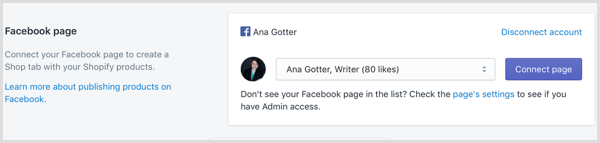
Ha már van online terméke, a Facebook ellenőrzi az üzletét. Ez a folyamat akár 48 órát is igénybe vehet, amely alatt az alábbi üzenet jelenik meg. Miután átment az ellenőrzésen, engedélyezheti boltjának, hogy termékeket tegyen közzé a Facebookon.
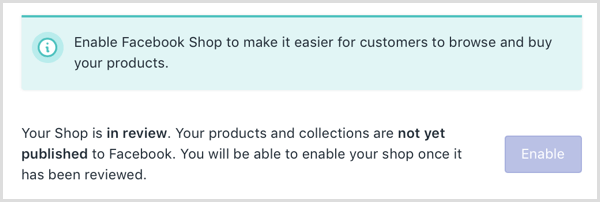
tudsz megkövetelheti a felhasználóktól, hogy nézzenek meg a Shopify-on vagy lehetővé teszi az USD-ben fizető ügyfelek számára, hogy anélkül jelentkezzenek ki a Facebookon, hogy elhagynák a webhelyet vagy alkalmazást.

# 3: Dinamikus hirdetések beállítása a Facebook és az Instagram számára
A Facebook dinamikus hirdetései lehetővé teszi, hogy személyre szabott célzási kampányokat indítson, Facebook és Instagram hirdetéseket jelenítsen meg a felhasználók számára, amelyek pontosan azt a terméket mutatják be, amelyet az Ön webhelyén néztek meg.
Ez a módszer a dinamikus hirdetések beállításához a Facebook és az Instagram számára egy alkalmazást használ, így nem kell módosítania a Shopify áruház kódolását a pixel használatával, ahogyan azt a cikkben korábban telepítették.
Első, szerezd meg a Facebook termékcsatorna alkalmazás a Flexify-től (az alapfunkciók ingyenesek, a prémium kiegészítők lehetőségével). Telepítése után megteheti válassza ki azokat a termékeket, amelyeket fel kíván venni a termékcsatornába. Ne feledje, hogy az összes terméknek láthatónak kell lennie az üzletében, hogy kiválasztható legyen.
Miután ezt megtette, válassza a Native Shopify Pixel Setting opció Formátum-takarmányát.
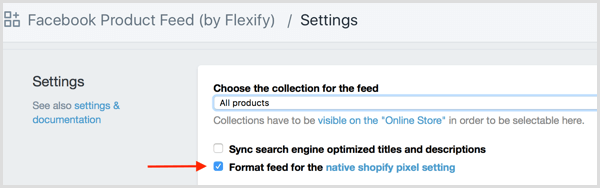
Szerezzen YouTube marketing képzést - online!

Javítani szeretné elkötelezettségét és értékesítését a YouTube-on? Ezután csatlakozzon a YouTube marketingszakértők legnagyobb és legjobb összejöveteléhez, amikor megosztják bevált stratégiáikat. Lépésről lépésre élőben kapja meg az összpontosítást YouTube stratégia, videók készítése és YouTube hirdetések. Legyen vállalata és ügyfelei YouTube-marketinghőse, amikor olyan stratégiákat valósít meg, amelyek bizonyított eredményeket érnek el. Ez egy élő online képzési esemény a barátaidtól a Social Media Examiner-nél.
KATTINTSON IDE A RÉSZLETEKHEZ - AZ AKCIÓ SZEPTEMBER 22-NEK VÉGE!A hírcsatorna beállítása után másolja az URL-jét, amely az oldal tetején található.
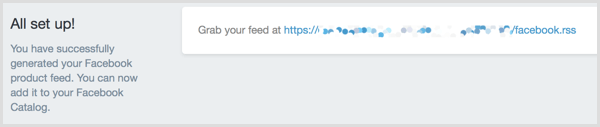
Következő, navigáljon vissza a Facebook Ads Manager-re. Az összes eszköz alatt keresse meg az Eszközök kategóriát, és akkor válassza a Katalógusok lehetőséget.
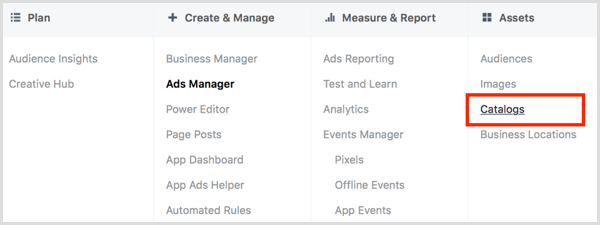
Az új katalógus létrehozásához válassza ki az eladott termékek kategóriáját.
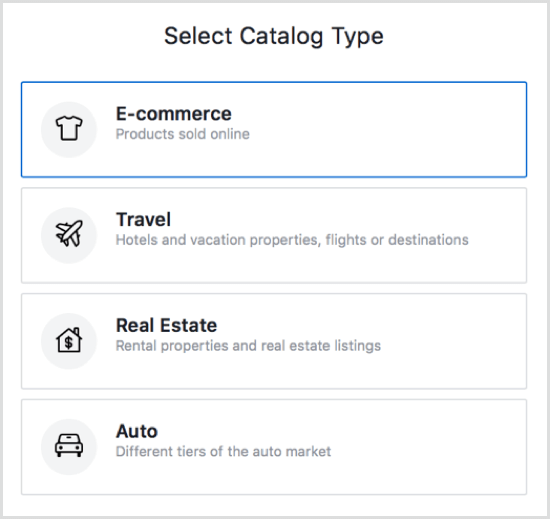
Azután válassza ki az oldaltamelyhez a katalógus tartozik és nevezze el a katalógust.
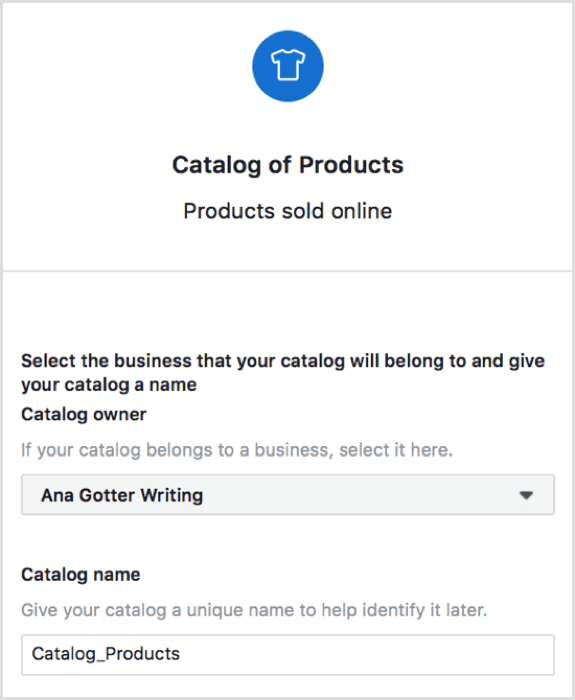
Válassza a termékek hozzáadásának lehetőségét katalógusához.

A következő oldalon megkérdezik, hogyan szeretné feltölteni az adatcsatornát. Válassza az Ütemezés beállítása lehetőséget és adja meg az adatcsatorna URL-jét a jelzett rovatban. Ha a hírcsatorna jelszóval védett, adja meg a bejelentkezési adatokat.
Végül, válassza ki, hogy milyen gyakran frissítse a hírcsatornát. Mivel a hirdetések dinamikusak, az óránkénti vagy heti választás gyakran jó lehetőség.
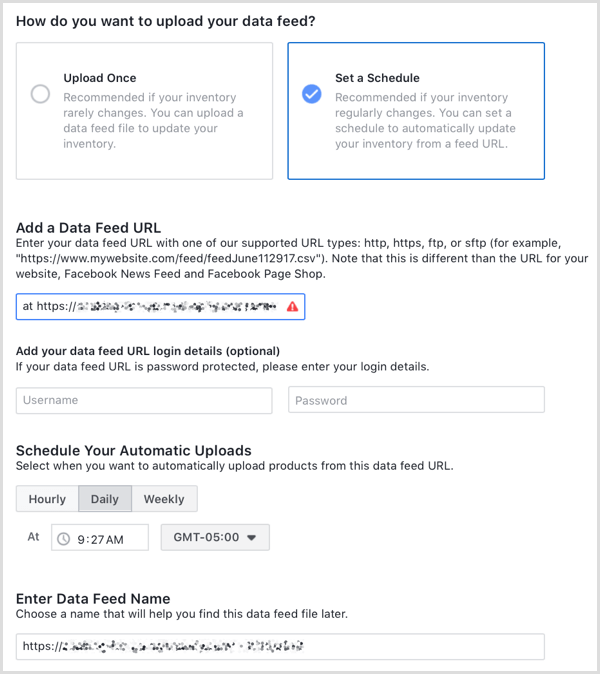
Ezt követően beállítja a termékcsatornáját, és készen áll a dinamikus hirdetések futtatására.
# 4: Felhasználók által létrehozott tartalom szerepelhet az áruházban
Felhasználó által generált tartalom (UGC) és más közösségi megjelenítések segítenek többet eladni. Ez nagyrészt annak köszönhető, hogy a webhely látogatói jobban bíznak más felhasználókban, mint a márkákban, tehát ha jól láthatóan elhelyezi az UGC-t a közösségi csatornáiból, jelentősen növelheti az eladásokat.
Számos alkalmazás segíthet ennek megvalósításában, többek között Sneez's Shoppable Instagram Feed. Ez az alkalmazás automatikusan e-mailt küld az ügyfeleknek és ösztönözze őket, hogy hozzanak létre UGC-t az Instagram-on.
Az alkalmazás segítségével akkor gyorsan keresse meg az Instagramon márkás hashtagjeit nak nek keressen tartalmat, amelyet hozzáadhat az áruház hírcsatornájához. Teljesen ellenőrizheti a webhelyéhez hozzáadottakat.
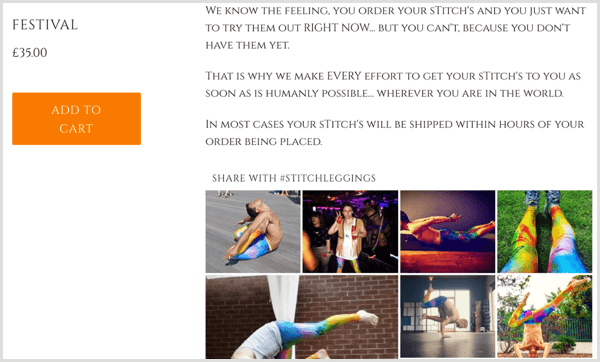
Az ilyen típusú alkalmazások bonyolultabb jellege miatt a legtöbb nem lesz ingyenes. A tüsszentés havi 25 dollár egy 7 napos ingyenes próbaidőszak után, bár visszatérítést kínálnak, ha a konverziós arány nem javult az első 30 napban.
További hasonló alkalmazások, amelyeket ellenőrizni kell:
- Contentplum (havi 19,99 USD-től, 15 napos ingyenes próbaverzióval)
- Socialphotos (havi 10 és 50 dollár között, 30 napos ingyenes próbaverzióval)
- Pixlee a Shopify-hoz (az egyéni árképzés nem szerepel az interneten)
Profi tipp: Adja hozzá közösségi fiókját az áruházhoz
Ha közösségi médiafiókodat felveszed az üzletedbe, az emberek könnyen hozzáférhetnek az online közösségedhez. Ez megnyitja a kaput a jobb kapcsolatépítéshez, és lehetőséget ad az új webhely látogatóinak arra, hogy még többet megtudhassanak vállalkozásáról a közösségi oldalakon, mielőtt a vásárlás mellett döntenek. Ha tétováznak, ez elegendő lehet a megnyerésükhöz, különösen, ha látják a véleményeket és az UGC-t az Ön profiljain.
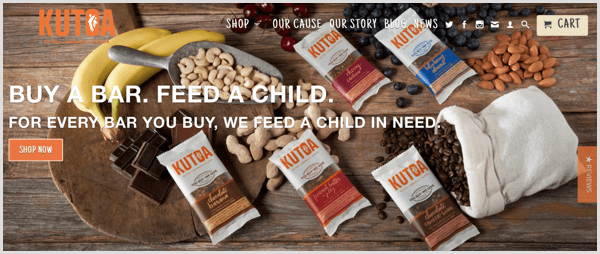
Különböző Shopify alkalmazások (amelyek úgy működnek, mint WordPress bővítmények) lehetővé teszik helyezzen jól látható helyeken közösségi média ikonokat a kirakatára, átkapcsolja a felhasználókat a különböző profiljaira.
Közösségi média lapok Leadslide szerint egy kiváló ingyenes alkalmazás erre a célra. Amikor te telepítse az alkalmazást a Shopify áruházba, akkor képes lesz rá válassza ki a felsorolni kívánt közösségi ikonokat és profilokat. Te is válassza ki az ikonok és a gombok színét, azzal együtt, hogy hol jelenjenek meg a gombok a webhelyén.
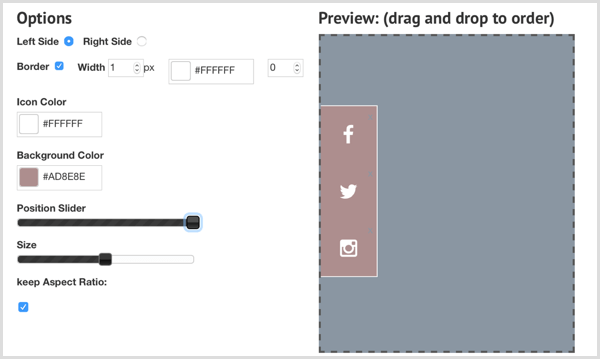
Következtetés
A közösségi médiafiókok integrálása a Shopify-profilba nagyobb erőfeszítéseket tehet a marketing erőfeszítéseihez, és növelheti azok hatékonyságát, miközben időt takaríthat meg. A legtöbb márka rengeteg erőfeszítést és pénzt fektet a közösségi médiában való jelenlét fenntartásába, így annak integrálása az áruházba valóban elősegíti ezen előnyök maximalizálását.
Mit gondolsz? A Shopify áruház integrálva van a közösségi média fiókjaival? Mely integrációkat találja a legértékesebbnek? Ossza meg gondolatait, tudását és tapasztalatait az alábbi megjegyzésekben!
